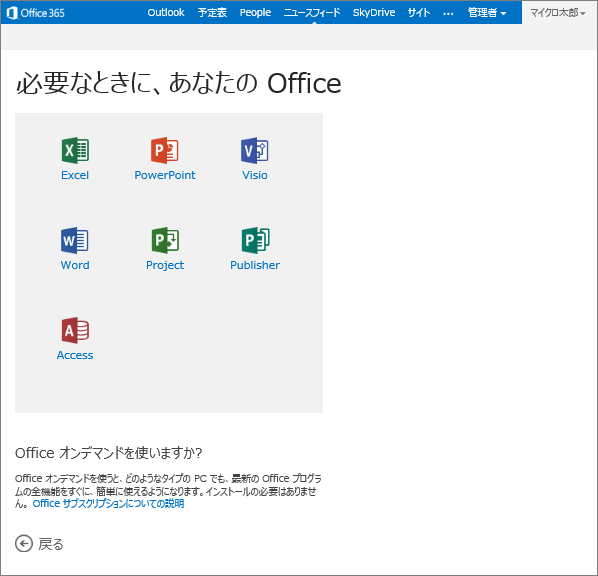Office 365 ProPlus のクイック実行/Office オンデマンド、および Office Web Apps の違いについて
新しい Office では、クイック実行/Office オンデマンドによる Office クライアントのストリーミング配信、そして大きく進化した Office Web Apps によるブラウザーでの利用が可能など、様々な方法で Office を利用することができます。これらの 3 つの方法について、技術的、そして利用するシナリオやシーンについて何が異なるかについて聞かれることがよくありますので、今回の記事ではこれらの違いについてご案内したいと思います。
クイック実行とは
クイック実行は、Office をインストールするための時間を短縮し、複数のバージョンの Office を同じコンピューター上で実行できるようにするための、Microsoft のストリーミング配信と仮想化のテクノロジです。ストリーミング配信は、ユーザーが Office 製品をダウンロードして、コンピューターに製品全体をインストールする前に使用を開始できるようにします。仮想化テクノロジは、ユーザーのコンピューター上で新しい Office を従来のシステムと隔離された環境で実行するための仕組みを提供します。この仕組みにより、最新バージョンの Office を、コンピューターに既にインストールされている以前のバージョンの Office と並行して実行できます。クイック実行は、Office 2000 の頃からいままで 10 年以上にわたり提供されてきた Microsoft Installer (MSI) に代わって導入される新しい展開の仕組みです。


クイック実行は、Office の法人向けのエディションにおいては、クラウドとして購入された場合 (= Office 365) に利用されます。ライセンスは、Office 365 ProPlus 単体、またはこれを含むスイート サービス (E3/E4, M, P2 など) が必要です。クイック実行は、1 ユーザーあたりのライセンスで最大 5 台の PC までインストールすることが可能です。従来のボリュームライセンスとして購入された場合は、MSI 形式でセットアップが行われます。 また、1 ライセンスでインストールできるデバイスの数も、より少なくなります。
より詳しい仕組みの解説については、以下の記事をご覧ください。
- クイック実行の概要
- Office 365 クイック実行セットアップのアーキテクチャの概要
- クイック実行 (Click to Run, C2R)
- 【License 情報】新しい Office のライセンス
Office オンデマンドとは
Office オンデマンドは、クイック実行と同じストリーミング配信のテクノロジを使用して、Office 365 サービスに接続している Windows 7 または Windows 8 コンピューターに Office クライアントをオンデマンドで配信します。Office オンデマンドには SkyDrive Pro を介してアクセスできます。
Office 2013 アプリケーション (Word、Excel、PowerPoint など) は、コンピューターにストリーミングされ、アプリケーションのダウンロードが完了する前に使用できます。ユーザーは、アプリケーションの最初のストリーミングが行われる 30 秒以内に Office オンデマンド アプリケーションの使用を開始できます。
また、クイック実行との大きな違いは、ユーザーは自らのコンピューターのローカル管理者でなくても Office オンデマンドを使用できることです。クイック実行では、ストリーミング配信されたファイルは、変更に管理者権限が必要な "C:\Program Files" のエリアに作成される仮想ファイルシステム上に「永続的に」配置されるのに対し、Office オンデマンドでは、変更に管理者権限が必要ないユーザープロファイル (C:\Users\<ユーザー名>) の下に配置されます。
必要なライセンスは、Office 365 ProPlus と SharePoint Online (SkyDrive Pro を使うため) になります。Office 365 プラン E3/E4/M/P2 であれば問題なく利用できます。
これらのライセンスを持っているユーザーが、外出先などでクイック実行によってインストールされた Office 365 ProPlus を利用できない環境で、他の人の Windows 7/8 PC を一時的に使ってフルバージョンの Office クライアントの機能を使いたいときなどに便利です。
Office オンデマンドは、Word、Excel、PowerPoint、Access、Publisher、および InfoPath で使用できます。Lync、OneNote、および Outlook では使用できません。利用できる機能はフルバージョンの Office クライアントと同じです。
より詳しい仕組みの解説については、以下の記事をご覧ください。
また、Office オンデマンドを実行する手順について説明した動画もありますので、こちらもご覧ください。
[embed]https://www.youtube.com/watch?v=H3fvwuK-uyc[/embed]
Office Web Apps とは
Office Web Apps は、Word、Excel、PowerPoint、OneNote のドキュメントを Web ブラウザーで開いて閲覧したり編集したりすることができるため、クラウドでの作業が容易になります。
SkyDrive Pro やチーム サイトに保存されたドキュメント、Outlook Web App の添付ファイル、Lync Web App の会議ノート、 これらは、インターネット接続があればいつでも、ほぼどんなデバイスからでもアクセスできます。また、他のユーザーとのドキュメントの共有は、リンクを送信するだけで簡単に行うことができます。PowerView や IRM、グラフ、同時編集、印刷、スライドショーの実行、コメントの付与と閲覧、Apps for Office など、様々な機能を利用することができるようになりました。タブレットデバイスにおけるタッチモードにも対応しています。ただし、Office ファイルの編集については、フルバージョンの Office クライアントと比べると利用できる機能が限られています。(マクロ など)
Office Web Apps を利用した Office ファイルの閲覧については、すべての Office 365 ユーザーが利用することができます。
Office Web Apps を利用した編集権限は Office 365 プラン E2/E3/E4/K2, P1/P2/M, Office Web Apps with SharePoint Plan 1/2 のユーザーが利用できます。Office 365 プランE1/K1 のユーザーも間もなく編集が可能になります。外部ユーザーで招待されたユーザーも Office Web Apps の編集権限を利用できます。
このため、クライアントに最新の Office クライアントを展開していない環境や、Office が入っていない環境で基本的な機能を使っての編集や閲覧を手早く行う際に Office Web Apps を利用すると便利です。
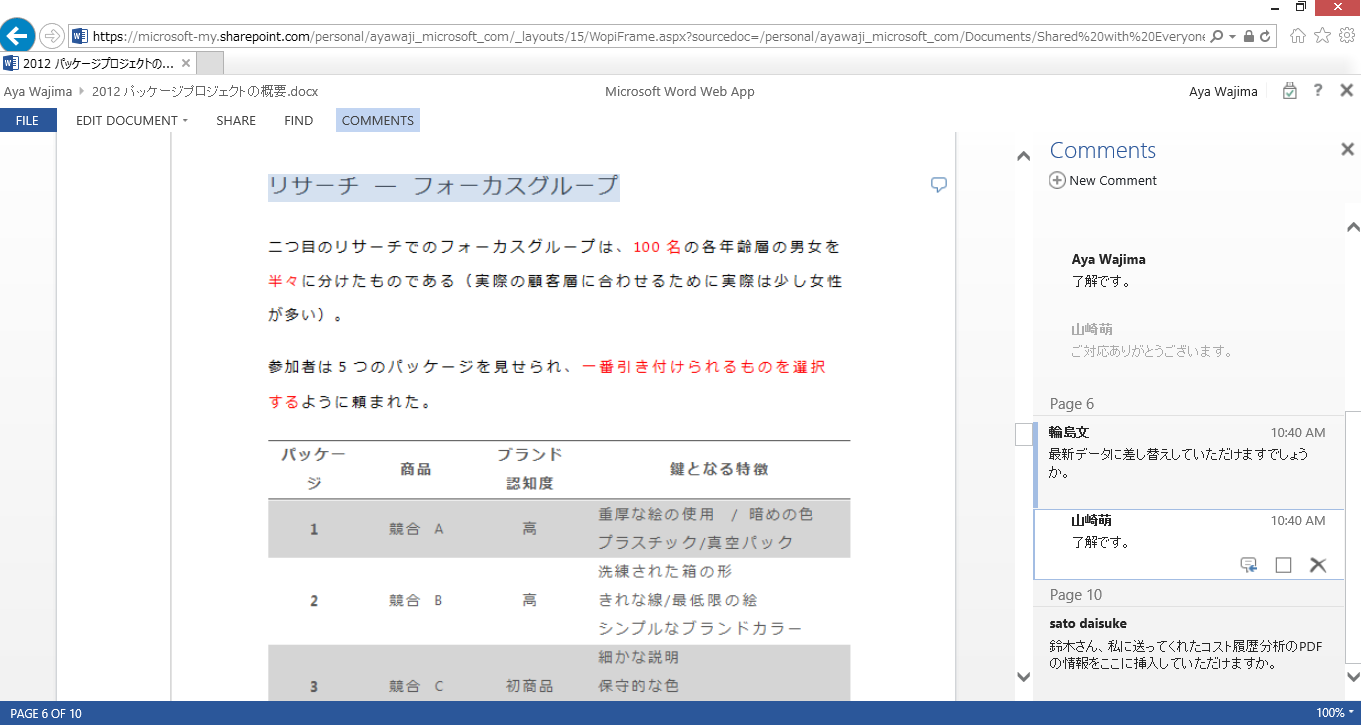
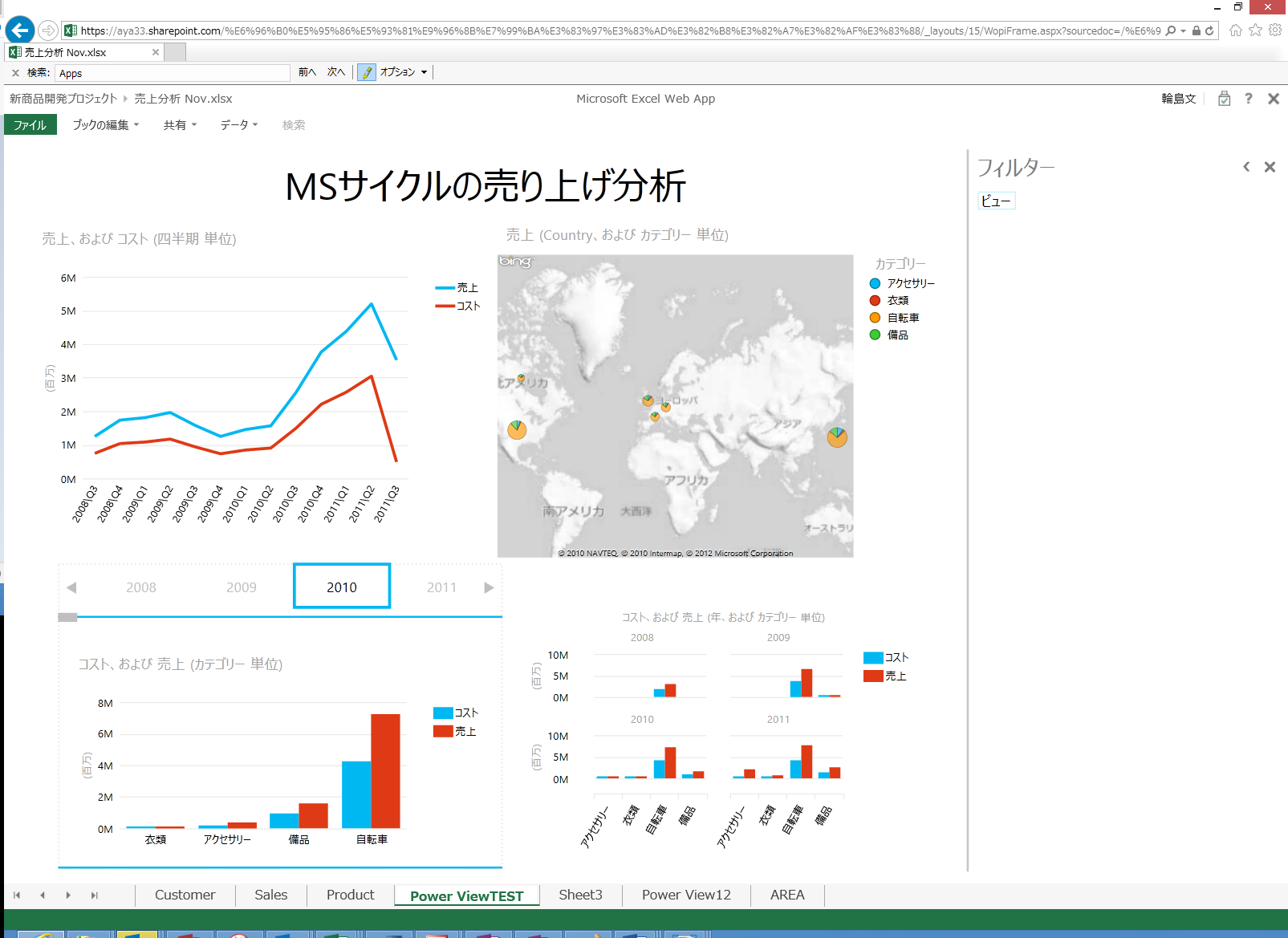
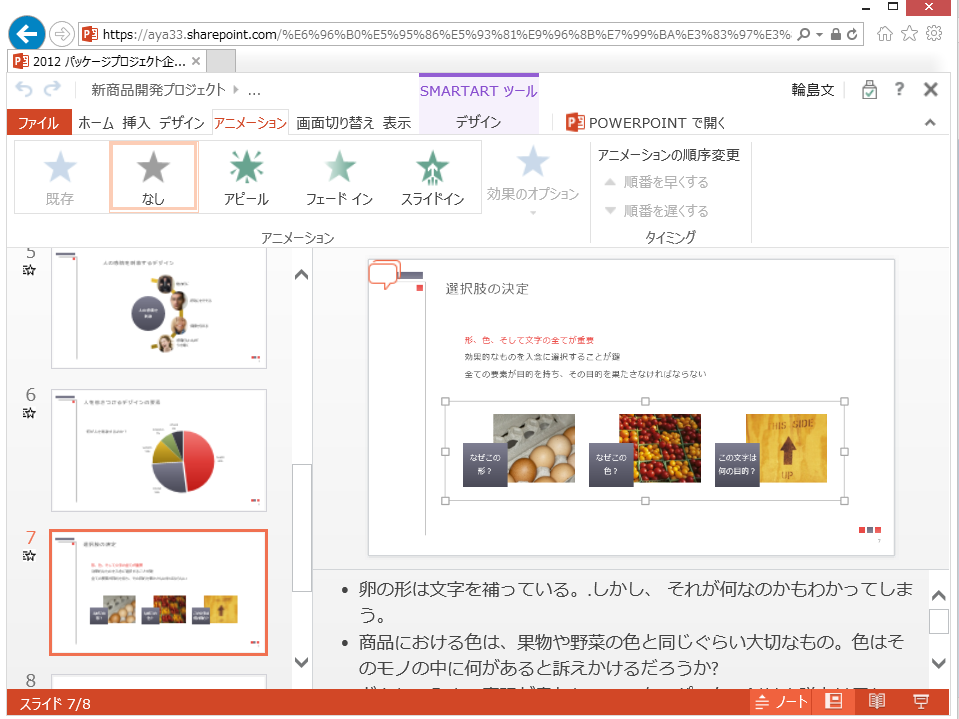
より詳しい仕組みの解説については、以下の記事をご覧ください。
- 新しい Office Web Apps
- Office 365 で Office Web Apps の使用を開始する
- Office Web Apps の概要および社内での SharePoint 2013 との連動
各利用方法の使い分け、比較表
MSI、クイック実行、Officeオンデマンド、Office Web Apps の機能、ライセンス、シナリオ、シーンなどの違いについての情報は、以下のページでアップデートされていく予定ですので、追加の情報については以下のページを参照してください。
https://www.microsoft.com/ja-jp/office/2013/business/vp/user/office365.aspx